Nola euskaraldizatu zure avatarra bost pausu errazetan
Nola euskaraldizatu zure avatarra bost pausu errazetan –
Joxe Rojasek Teknopataren txokoan.
Egunotan askok galdetu didazue nola egiten den sare sozialetan erabiltzen ditugun avatar edo argazkitxo horietan batzuk erabiltzen dugun Ahobizi edo Belarriprest eraztuna jartzeko.
Batzuei Twitter bidez ere erantzun dizuet, modu azkar eta eroso bat badagoela, Twibbon webgunearen bidez, baina gerora konturatu naiz hainbat arazo dituela, batez ere pribatutasunari dagokionez:
- Ezinbestekoa da Twitter edo Facebook kontua izatea. Beharbada batzuek ez duzue izango, eta avatarra beste nonbait erabiltzeko nahi duzue.
- Behin webgunean sartuta, baimen gehiegi eskatzen dizkigu aurrera egiteko. Zuek zeuek ikusi:
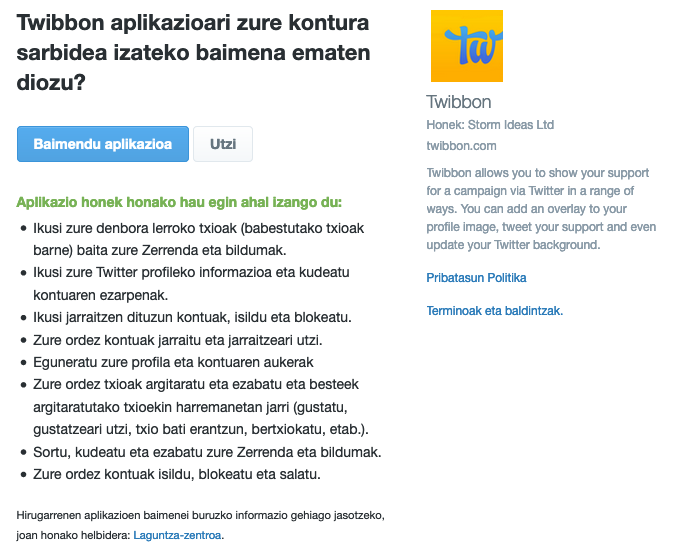

Total, pentsatu dudala hobe dela gauza bera eskuz egiteko modu bat azaltzea. Denbora apur bat gehiago beharko duzue, baina ez diozue zuen arima inori saldu beharko!
.
Nola sortu zure Belarriprest edo Ahobizi avatarra Pixlr erabiliz
Gure Belarriprest edo Ahobizi avatarra sortzeko, hiru osagai beharko ditugu:
- Gaur egun erabiltzen dugun avatarra.
- Belarriprest edo Ahobizi irudia. Hemen duzu ZIP artxibo bat bi bertsioekin.
- Irudiak editatzeko programa bat. Azpian azalduko dizkizuedan pausuak berdin-berdin egin daitezke, adibidez, macOSeko Preview edo Windowseko Paint3D programak erabiliz. Erabaki dut online zerbitzu batekin jartzea adibidea, ‘unibertsalagoa’ izateko. Pixlr.com irudiak editatzeko webgune bat da, Photoshop moduko bat, egin nahi dugun lan sinple hau oso erraz egiten lagunduko diguna.
.
1. Ireki Pixlr webgunea
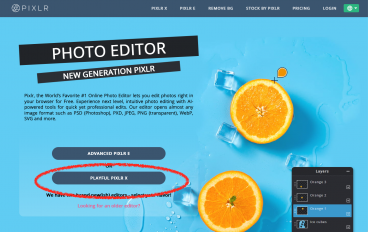
Ireki zure internet arakatzailea (Firefox gomendatzen dizuet), eta bisitatu Pixlr.com webgunea.
Ikusiko duzunez, bi aukera eskaintzen dizkigu: editore aurreratua ala sinplea erabiltzea. Egin nahi dugunerako, nahiko dugu sinplearekin (Pixlr X).
.
2. Ireki zure avatarreko irudia
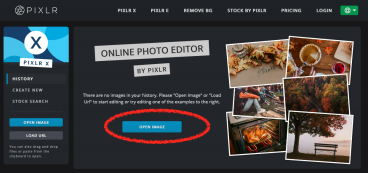
Pixlr X irekitzen denean, OPEN IMAGE botoi handi bat ikusiko duzu, editatu nahi duzun irudia irekitzeko. Oinarri gisa, eraldatu nahi duzun avatarreko irudia erabiliko dugu, hau da, zure aurpegia ikusten den argazkia. Sakatu OPEN IMAGE botoiari eta kargatu zure avatarra. Halako zeozer ikusiko duzu pantailan:
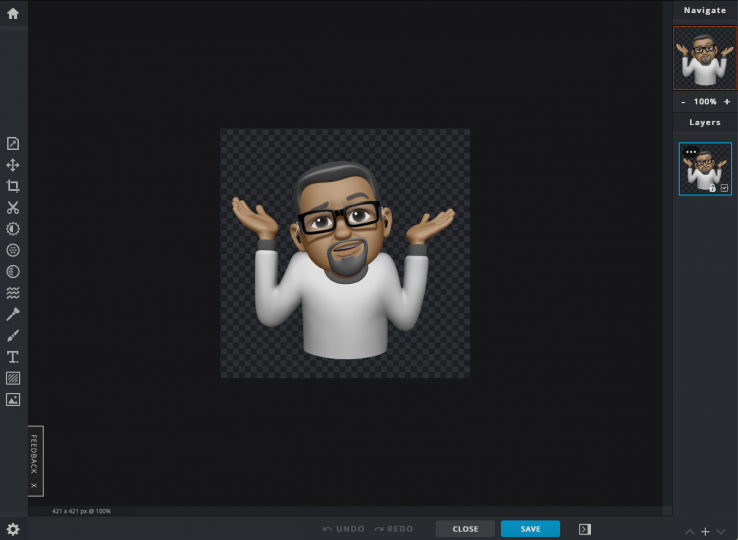
.
3. Gehitu Ahobizi edo Belarriprest ‘eraztuna’
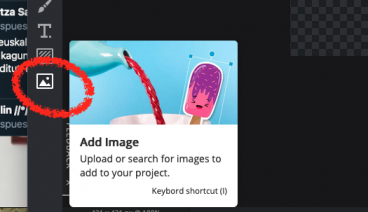
Orain egin nahi duguna da ireki berri dugun irudiaren gainean beste bat txertatu. Horretarako, ezkerretara ikusten den botoietako azkenari sakatuko diogu, ‘Add Image’. Hiru aukera berri irekiko zaizkigu, eta Browse sakatuko dugu.
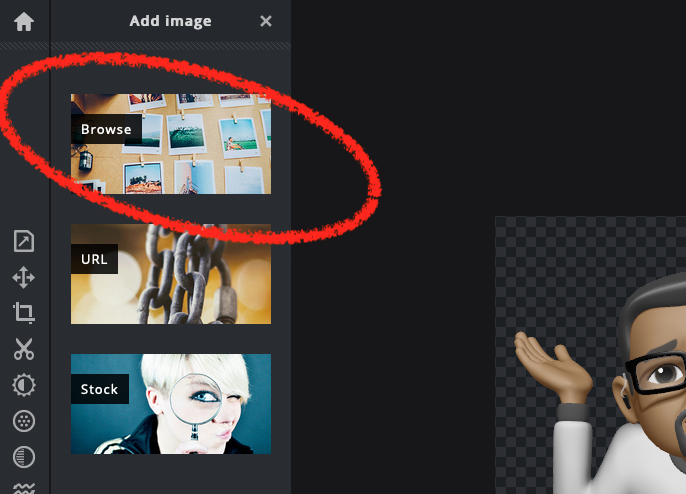
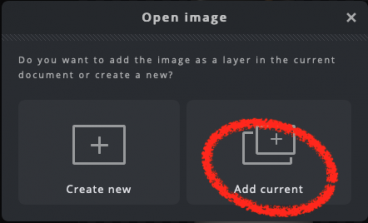
Zer artxibo ireki nahi dugun galdetzen digunean, Ahobizi edo Belarriprest irudia aukeratuko dugu. Koadro berri bat irekiko zaigu, galdetzen irudi berriarekin beste dokumentu bat ireki nahi dugun, ala lanean ari garen dokumentuan gehitu nahi dugun. Bigarrena hautatuko dugu, eta listo! Zailena egina daukagu:
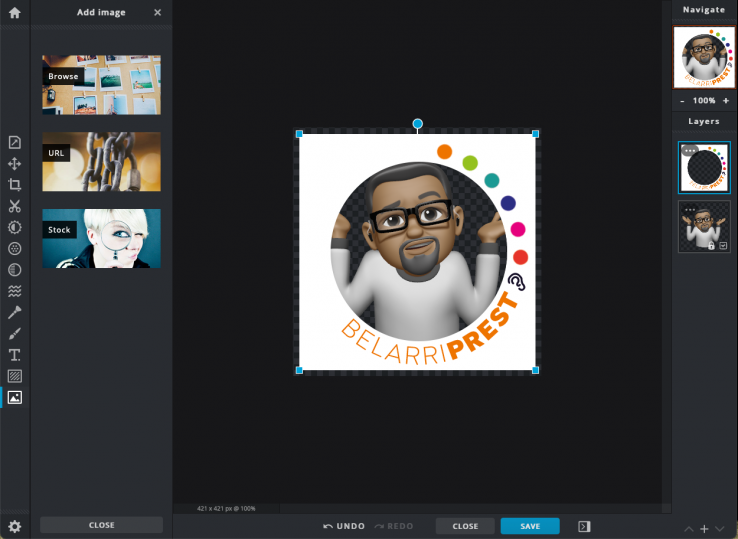
.
4. Doitu irudia
Orain, nahi eta behar badugu, gainjarri dugun irudiaren tamaina doitu dezakegu, azpikoa osorik estali dezan. Horretarako, Ahobizi edo Belarriprest ‘markoko’ izkina urdin horietatik tiratzea baino ez dugu.

Bi irudiak ondo ajustatuta ditugunean, beharrezkoa bada, geratu zaigun irudia moztu dezakegu, erabat karratua izan dadin. Horretarako, ezkerreko barrako ‘Crop’ botoia erabiliko dugu, hirugarrena. Sakatu ondoren, izkina zuriak mugitzea baino ez dugu, geratuko zaigun azken irudiaren tamaina egokitzeko. Izkinak nahi ditugun lekuan daudenean, Enter teklari sakatu eta Pixlr-ek irudia moztuko digu.
.
.
5. Deskargatu irudia zure ordenagailuan
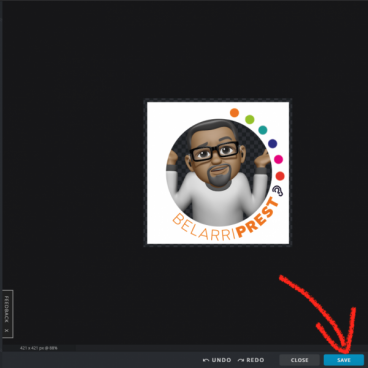
Behin emaitzarekin pozik gaudenean, azken pausu bat baino ez zaigu falta: sortu dugun irudia gure ordenagailura ekartzea. Horretarako, pantailaren beheko aldean, eskumatara ikusiko dugun SAVE botoiari sakatu behar diogu. Orduan beste koadrotxo bat ikusiko dugu, irudiari nahi dugun izena eman, eta artxiboaren formatua aukeratzeko (PNG gomendatzen dizuet).
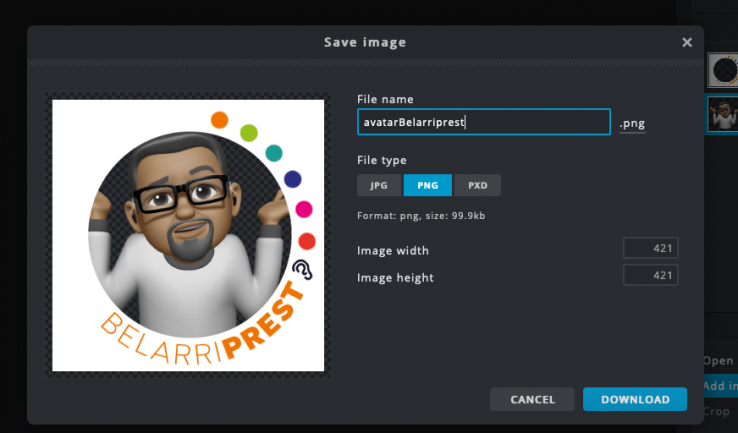
Dena prest daukagunean, DOWNLOAD botoi urdinari eman, eta listo, ti-ta batean gure deskargen karpetan izango dugu avatar berria, nahi dugun lekuan erabiltzeko. Jarduera soziala hain mugatua daukagun honetan, komeni da bai, txapa fisikoaz gain, birtuala ere erabiltzea, sare sozial, mezularitza aplikazio eta halakoetan!
